Hur man tystar en kontakt på din iPhone
Miscellanea / / August 19, 2023
Har vi inte alla den där irriterande vännen som ringer för att småprata? Du vill inte blockera dem – för att du är vän med dem. Du vill inte heller ta emot deras samtal varje gång eftersom du kan vara upptagen. Så vad gör du? Tysta deras samtal och sms. Så här tystar du en kontakt på din iPhone för att inte få högljudda meddelanden från dem.

Att tysta eller stänga av en kontakt på en iPhone skiljer sig från att blockera dem. När du tystar aviseringar för en person fortsätter du att ta emot samtal och sms från dem. Du kommer dock inte att höra din ringsignal eller aviseringsljud. På så sätt blir du inte distraherad och kan svara på meddelandet när du vill.
Det finns två sätt att göra detta. Den första metoden innebär att använda Fokuslägen för att stänga av ljudet för en kontakt. Den andra metoden är något enklare men måste upprepas för varje kontakt. Vi går igenom båda. Du kan följa den du är mest bekväm med.
Om du redan har vissa personer i ditt sinne när du läser detta, så här stänger du av deras samtal och sms utan att blockera dem.
Metod 1: Tysta samtal och sms från en specifik kontakt med fokus
Fokuslägen låter dig ställa in anpassade samtal och aviseringsmönster för olika scenarier. Du kan ställa in att personliga samtal ska stängas av när du är på jobbet eller att din chefs konstanta pingningar tystas automatiskt efter arbetstid. Vi kommer att använda den här funktionen för att tysta samtal och aviseringar från en enda person.
Steg 1: Öppna Inställningar på din iPhone och tryck på Fokus.
Steg 2: Välj +-ikonen uppe till höger för att skapa ett nytt fokusläge.
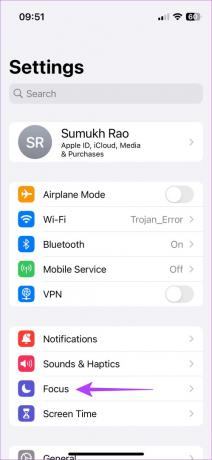
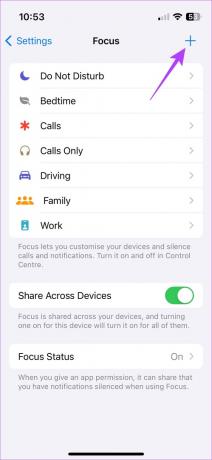
Steg 3: Välj ett befintligt läge eller skapa ett anpassat. Tryck sedan på Anpassa fokus.
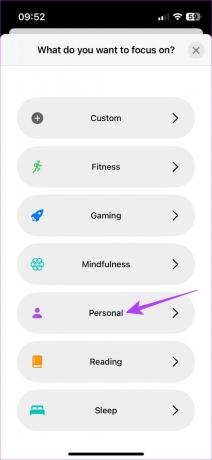
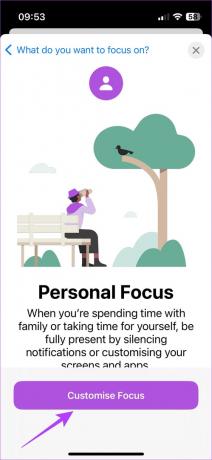
Steg 4: Under Tysta aviseringar väljer du kategorin Personer. Växla sedan alternativet "Tysta meddelanden från".
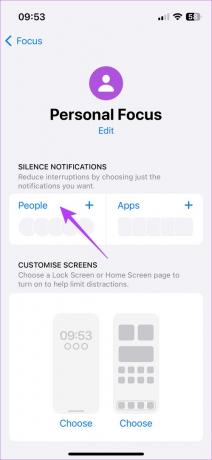
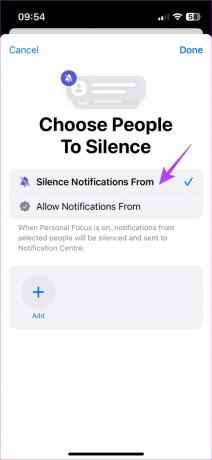
Steg 5: Välj Lägg till. Välj kontakten/kontakterna du vill stänga av och tryck på Klar. Välj sedan Klar igen.

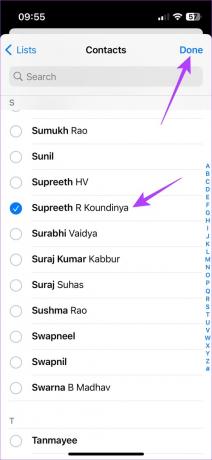
Steg 6: När du är tillbaka till skärmen Personlig fokus trycker du på Människor. Om du bara vill tysta texter och aviseringar från kontakten, aktivera växeln "Tillåt samtal från tystade personer".
Ditt fokusläge har nu skapats.
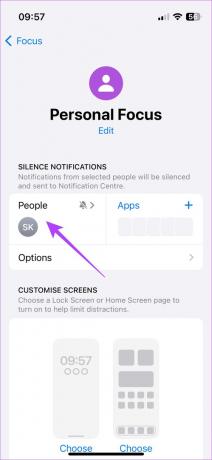
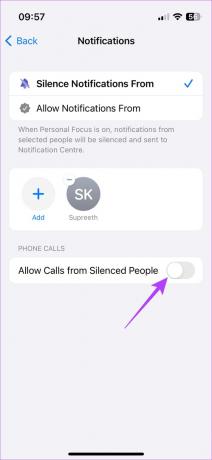
Steg 7: Gå nu till Kontrollcenter för att ställa in det skapade fokusläget.
Steg 8: Tryck och håll på Fokus och välj det fokusläge du skapade.
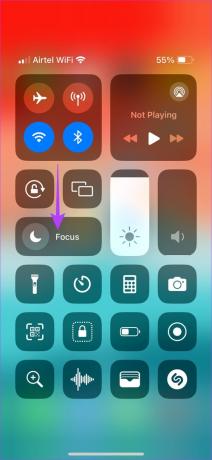
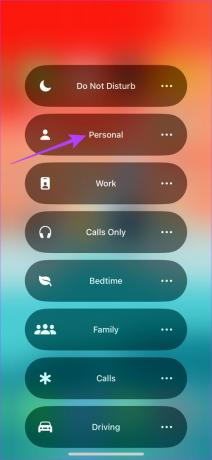
Det är allt! Detta kommer att blockera sätta en person på Stör ej. Men om du stänger av fokusläget aktiveras samtal och aviseringar från kontakterna.
Notera: Att använda fokuslägen dämpar också samtal och aviseringar från tredjepartsappar som WhatsApp, Telegram, Meet, etc.
Även om detta är ett bra sätt att tysta samtal och aviseringar från specifika kontakter, måste du alltid hålla fokusläget aktiverat. Och om du använder DND eller andra fokuslägen regelbundet är det inte idealiskt att fortsätta växla mellan dem. Det är där följande metod kommer in.
Metod 2: Tysta samtal och textmeddelanden genom att tilldela en tyst ringsignal
iOS låter dig ställ in anpassade ringsignaler för varje kontakt. Vi kommer att använda den här funktionen för att ställa in en tyst eller tom ringsignal för den önskade kontakten. Så här går du tillväga.
Steg 1: Öppna appen Kontakter på din iPhone. Navigera till kontakten du vill stänga av och tryck på dem.
Steg 2: Välj nu Redigera uppe till höger.
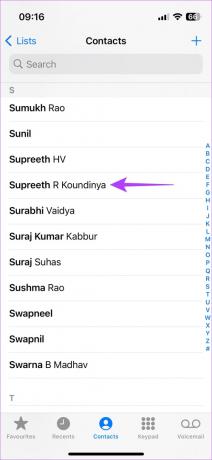
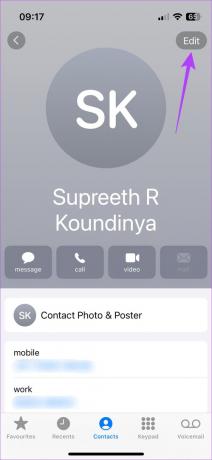
Steg 3: Rulla ned och tryck på fliken Ringsignal, följt av Tonbutik.
Du kommer nu att omdirigeras till iTunes Store. Det är här vi kommer att ladda ner en tom ringsignal för kontakten.
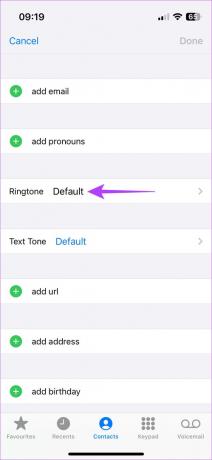
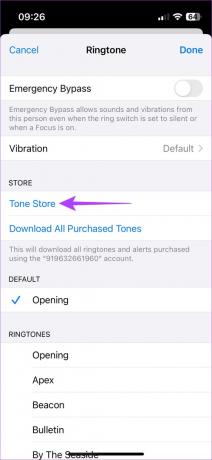
Steg 4: Klicka på sökikonen längst ner och sök efter Tyst.
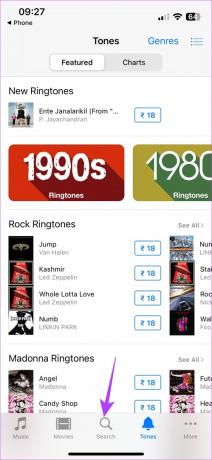
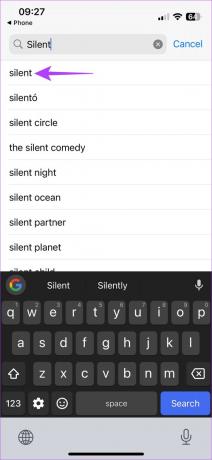
Steg 5: Köp en tyst ringsignal genom att trycka på knappen med priset bredvid. De flesta tysta ringsignaler kan köpas för extremt billigt — nära 0,2 $ eller 18 INR i Indien.
Steg 6: När du uppmanas, välj "Tilldela en kontakt".
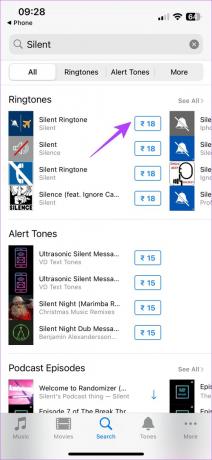

Steg 7: Välj kontakten igen. Tryck sedan på Ange som ringsignal.
Notera: För att använda samma ton för textmeddelanden, upprepa stegen ovan och välj "Ange som textton". Detta kommer att tysta texter från den kontakten också.
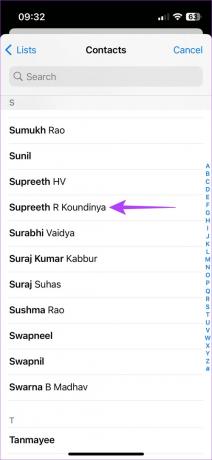
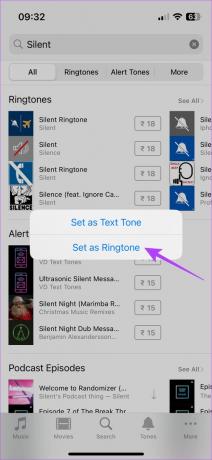
Gå igenom betalningsprocessen på App Store, så kommer din ringsignal att ställas in när köpet är klart. Tack vare den tysta ringsignalen hör du inte kontakten som ringer även om din telefon är på högt.
Notera: Om du redan har köpt en tyst ringsignal att ställa in för samtal, behöver du inte betala igen för att ställa in den som en textton. Du kan också upprepa denna process för så många kontakter du vill, men du behöver bara betala en gång för att köpa ringsignalen.
Det finns inget sätt för en kontakt att veta att du har tystat deras samtal eller sms.
Ja, FaceTime-samtal från en avstängd kontakt ringer inte på din iPhone.
Håll skräpposten borta
Oavsett om det är en vän du lånat pengar av och ännu inte har återvänt eller en irriterande släkting, kan samtal och sms från vem som helst dagligen bli besvärande. Följ helt enkelt guiden för att tysta en kontakt på din iPhone och se när telefonen surrar iväg tyst.
Senast uppdaterad 17 augusti 2023
Ovanstående artikel kan innehålla affiliate-länkar som hjälper till att stödja Guiding Tech. Det påverkar dock inte vår redaktionella integritet. Innehållet förblir opartiskt och autentiskt.

Skriven av
Sumukh har förenklat teknik för massorna och hjälpt konsumenter att välja rätt prylar med sina djupgående insikter och recensioner. Han bestämde sig för att gömma sin ingenjörsexamen i garderoben för att fortsätta sin passion för att skriva. Under de senaste 5 åren har han bidragit med guider, recensioner och detaljerade åsikter till uppmärksammade publikationer som TechPP och XDA-Developers. När han inte klämmer med fingrarna på tuffa mekaniska tangentbord, är Sumukh upptagen med att övertyga folk om hur VR Gaming är det näst bästa efter skivat bröd.



